Trường học không chỉ là học về một loạt các dữ kiện - xây dựng tính cách và cải thiện hành vi của trẻ em là những nhiệm vụ quan trọng không kém. Đó chính xác là mục đích của hệ thống quản lý hành vi trực tuyến ClassDojo: kết nối giáo viên, học sinh và phụ huynh để họ có thể đạt được những mục tiêu này cùng nhau.
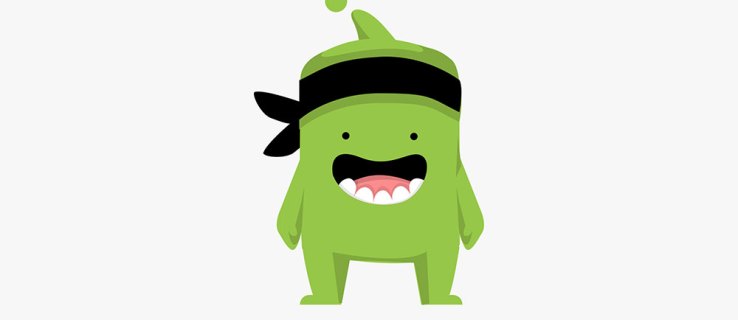
Hệ thống miễn phí này sẽ tăng cường giao tiếp giữa gia đình và nhà trường, thúc đẩy văn hóa lớp học, và thúc đẩy hành vi tích cực bằng cách trao “Điểm Dojo” cho học sinh dựa trên hạnh kiểm trong lớp học của họ.
Tuy nhiên, ClassDojo là một ứng dụng và giáo viên có thể chỉ định điểm một cách nhanh chóng. Vì vậy, hãy xem cách xóa chúng.
Thiết lập
Trước khi chuyển sang quá trình xóa điểm, chúng tôi sẽ nhanh chóng xem xét quá trình thiết lập, vì vậy không có nghi ngờ gì về cách chúng hoạt động. Sau khi họ đặt tên cho lớp và chỉ định một cấp lớp, giáo viên cần thiết lập cái gọi là “giá trị của lớp”. Những giá trị này, khi được học sinh thực hành, sẽ chuyển sang các kỹ năng của họ và kiếm điểm cho họ.
Giáo viên có sáu giá trị tích cực sẵn có để lựa chọn: làm việc chăm chỉ, giúp đỡ người khác, làm việc theo nhóm, thực hiện nhiệm vụ, tham gia và kiên trì. Họ cũng có năm giá trị tiêu cực theo ý của họ, được gọi một cách khéo léo là “giá trị công việc cần thiết”: không chuẩn bị, thiếu tôn trọng, nói lung tung, không có bài tập về nhà và bỏ dở công việc.
Giáo viên sẽ sử dụng các giá trị này để gán “Điểm Dojo” cho học sinh, xác định trọng số của các hành vi tích cực (từ 1 đến 5 điểm) cũng như của các hành vi tiêu cực (từ -1 đến -5 điểm). Điều đó có nghĩa là một học sinh có thể kiếm được một số điểm vì làm việc theo nhóm nhưng lại mất một số điểm vì nói chuyện không đúng giờ trong cùng một ngày.
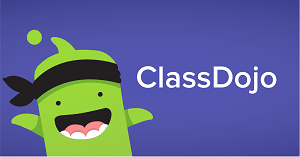
Tùy chọn Hoàn tác
Nếu bạn nhận ra rằng bạn đã mắc lỗi ngay sau khi chỉ định điểm, bạn có thể xóa nó ngay lập tức với tùy chọn Hoàn tác. Bạn có thể thực hiện việc này trên máy tính để bàn của mình thông qua trang web hoặc từ ứng dụng Android hoặc iOS. Do đó, chúng ta sẽ thực hiện từng bước cho cả máy tính và nền tảng di động.
Sau khi mở lớp học trên màn hình nền, bạn có thể chọn một học sinh hoặc toàn bộ lớp học, tùy thuộc vào việc bạn muốn cho điểm cá nhân hay toàn bộ lớp học. Ngay sau khi bạn chỉ định điểm, nút “Hoàn tác lần cuối” sẽ xuất hiện ở góc trên bên trái. Tất cả những gì bạn cần làm để xóa nó là nhấp vào nút này.
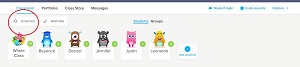
Trên thiết bị Android, các bước thực hiện giống nhau: sau khi bạn đưa ra quan điểm, một biểu ngữ sẽ xuất hiện ngay lập tức ở đầu màn hình. Thay vì nút “Hoàn tác lần cuối”, sẽ có biểu tượng mũi tên ngược, biểu tượng này sẽ hoàn tác hành động cuối cùng.
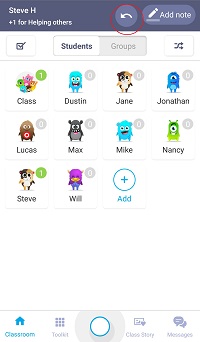
Hoàn tác một điểm bằng ứng dụng iOS cũng giống như trên Android, vì vậy hãy làm theo các bước tương tự.
Hãy nhớ rằng theo cách này, bạn sẽ chỉ xóa điểm cuối cùng mà bạn đã chỉ định. Nếu bạn muốn xóa lỗi trước đó, hãy kiểm tra các bước bên dưới.
Loại bỏ điểm sớm hơn
Đôi khi, bạn sẽ không nhận ra sai lầm ngay lập tức, vì vậy bạn cần phải xóa điểm bạn đã cho trước đó khỏi báo cáo của học sinh.
Để xóa trước đó trên màn hình của bạn, hãy mở lớp học của bạn và chọn nút “Tùy chọn” ở bên phải. Nhấp vào “Xem báo cáo”. Ở phía bên trái trên màn hình, sẽ có danh sách các sinh viên, vì vậy hãy chọn người có hồ sơ bạn muốn chỉnh sửa.
Cuộn xuống cho đến khi bạn tìm thấy giá trị / kỹ năng phù hợp, sau đó nhấp vào mũi tên chỉ xuống và tùy chọn “Xóa” sẽ xuất hiện.
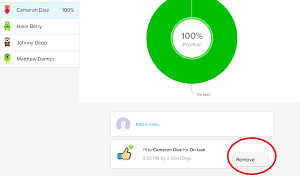
Sau khi bạn chọn nó, ứng dụng sẽ hỏi bạn, "Bạn có chắc chắn muốn xóa giải thưởng này không?" Để xác nhận, hãy nhấn “Xóa”.
Trên ứng dụng Android, tìm học sinh mà bạn muốn xóa điểm và nhấn vào ô của anh ấy / cô ấy. Sau khi nó mở ra, hãy chọn tùy chọn “Xem báo cáo”.
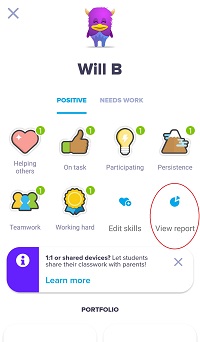
Tiếp theo, bạn cần cuộn xuống để tìm điểm bạn muốn xóa. Sau đó, bạn cần nhấn vào nút ba chấm dọc và tùy chọn “Xóa” sẽ xuất hiện.
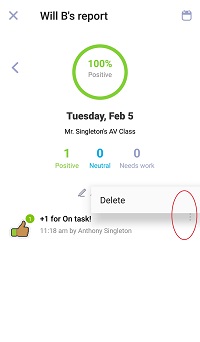
Đối với ứng dụng iOS, các bước đầu tiên giống nhau: bạn cần tìm học sinh, xem báo cáo của anh ấy / cô ấy và cuộn xuống để xác định điểm bạn muốn xóa.
Sau khi bạn nhấn vào mũi tên chỉ xuống, thay vì "Xóa", sẽ có tùy chọn "Xóa phản hồi". Nhấn vào nó, xác nhận và ứng dụng sẽ sửa đổi hồ sơ của học sinh.
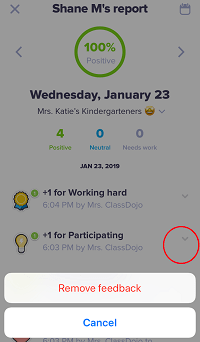
Hãy nhớ rằng phương pháp này là cách xóa vĩnh viễn và bạn không thể nhớ lại.
Giá trị có thể tùy chỉnh
Mỗi lớp học đều khác nhau, và mỗi đứa trẻ là một cá nhân. Chỉ với các giá trị đã có sẵn theo ý của bạn, bạn có thể chỉ định điểm một cách miễn cưỡng hoặc thậm chí ngẫu nhiên.
May mắn thay, các giá trị lớp của ClassDojo hoàn toàn có thể tùy chỉnh. Bạn có thể thành lập của riêng bạn, phù hợp với nhu cầu cụ thể của lớp học và học sinh của bạn. Đây là cách thực hiện việc này.
Sau khi bạn mở lớp học của mình trên màn hình, hãy điều hướng đến góc trên cùng bên phải và nhấp vào nút “Tùy chọn”, sau đó chọn “Chỉnh sửa lớp học”.
Trên hộp bật lên, chọn tab "Kỹ năng". Sẽ có một ô "Thêm kỹ năng" màu xanh lam, cho phép bạn thêm một kỹ năng mới.
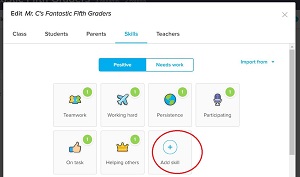
Bạn có thể nhấp vào bất kỳ ô kỹ năng nào, cho phép bạn chỉnh sửa trọng lượng điểm, tên và biểu tượng của nó. Một cú nhấp chuột vào ô kỹ năng cũng sẽ cung cấp cho bạn tùy chọn xóa hoàn toàn.
Các bước chỉnh sửa kỹ năng trên ứng dụng di động đều giống nhau đối với cả Android và iOS. Sau khi bạn mở lớp học của mình, hãy điều hướng đến góc trên cùng bên phải và nhấn vào nút ba chấm, sau đó chọn “Chỉnh sửa kỹ năng”.
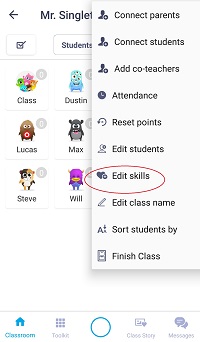
Bạn có thể nhấn vào nút “Thêm kỹ năng” màu xanh lam hoặc chỉnh sửa một trong các kỹ năng hiện có. Sau khi chọn một kỹ năng hiện tại, bạn sẽ có thể thay đổi biểu tượng, tên kỹ năng và giá trị điểm.
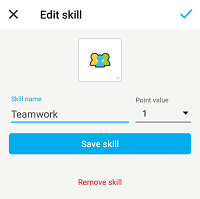
Như bạn có thể thấy, cùng một cửa sổ cung cấp tùy chọn "Xóa kỹ năng".
Bước đi nhẹ nhàng
Xóa điểm trong ClassDojo khá đơn giản, nhưng điều đó không có nghĩa là bạn nên chỉ định chúng một cách nhẹ nhàng. Có những phương án loại bỏ để sửa chữa những sai lầm do vội vàng hoặc do thiếu tập trung.
Bạn nghĩ gì về hệ thống điểm của Class Dojo? Bạn có biết một cách khác để hoàn tác điểm không? Hãy cho chúng tôi hai xu của bạn trong phần bình luận bên dưới.